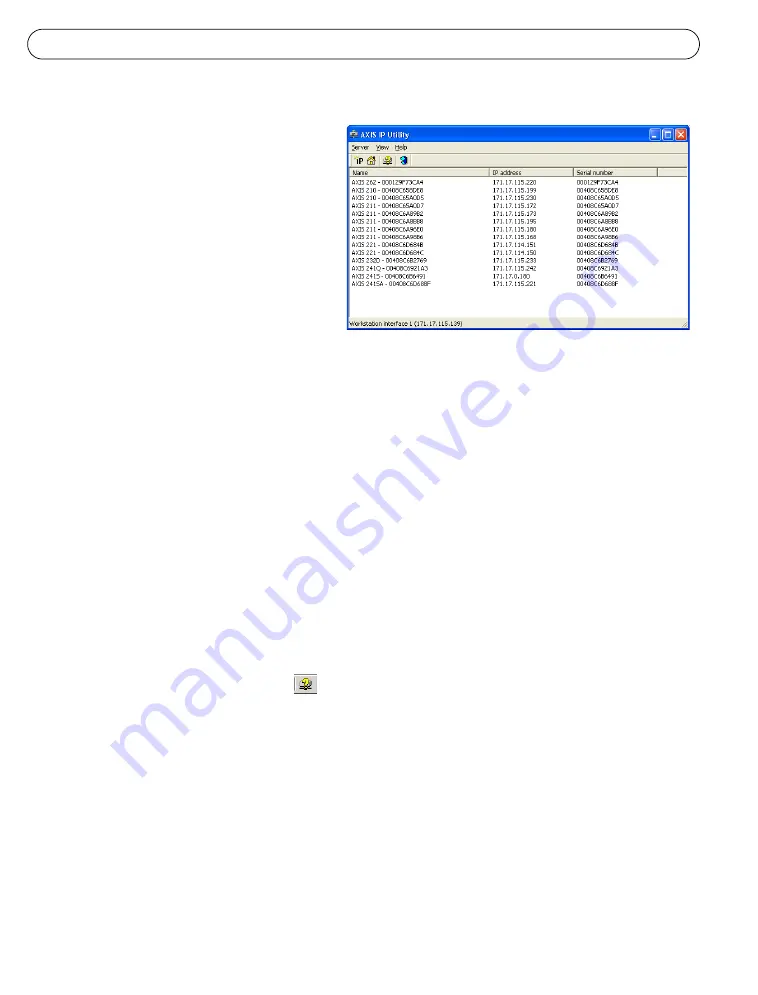
Seite 12
AXIS 262 Montageanweisung
AXIS IP Utility
AXIS IP Utility ist ein kostenloses Win-
dows-Programm, das Axis-Einheiten in
Ihrem Netzwerk ermittelt und auflistet.
Diese Software kann ebenfalls genutzt
werden, um eine statische IP-Adresse
manuell festzulegen.
Beachten Sie, dass sich AXIS 262 und der
Computer mit AXIS IP Utility im selben
Netzwerksegment (physikalisches Sub-
netz) befinden müssen.
AXIS IP Utility befindet sich auf der beiliegenden CD. Die Anwendung kann ebenfalls von
www.axis.com/techsup heruntergeladen werden.
Automatische Erkennung mit AXIS IP Utility
1. Vergewissern Sie sich, dass AXIS 262 mit dem Netzwerk verbunden und eingeschaltet ist.
2. Starten Sie AXIS IP Utility. Wenn AXIS 262 im Fenster erscheint, doppelklicken Sie darauf,
um die Startseite für den Netzwerk-Videorekorder zu öffnen.
3. Wie Sie auf AXIS 262 zugreifen, erfahren Sie auf Seite 14.
IP-Adresse mit AXIS IP Utility manuell festlegen
1. Ermitteln Sie eine nicht benutzte IP-Adresse, die sich im selben Netzwerksegment wie Ihr
Computer befindet.
2. Wenn AXIS 262 bereits eingeschaltet ist, stellen Sie das Gerät mithilfe der Betriebstaste an
der Rückseite aus.
3. Klicken Sie auf die Schaltfläche
(IP-Adresse mithilfe der Seriennummer festlegen).
Geben Sie nun die Seriennummer und IP-Adresse für AXIS 262 ein.
4. Klicken Sie auf die Schaltfläche
IP-Adresse festlegen
und schalten Sie AXIS 262 ein,
indem Sie erneut die Betriebstaste drücken.
5. Es erscheint eine Bestätigungsmeldung, nachdem die IP-Adresse festgelegt wurde. Klicken
Sie auf
Startseite anzeigen
, um die AXIS 262-Webschnittstelle zu öffnen.
6. Wie Sie auf AXIS 262 zugreifen, erfahren Sie auf Seite 14.
Hinweise:
• Setzen Sie die IP-Adresse mit dem AXIS IP Utility innerhalb von zwei Minuten nach dem Gerätestart.
• AXIS IP Utility kann genutzt werden, um von einer dynamischen zu einer statischen IP-Adresse zu wechseln.
Summary of Contents for 24941
Page 1: ...ENGLISH DEUTSCH JAPANESE AXIS 262 Network Video Recorder Installation Guide ...
Page 2: ......
Page 16: ......
Page 23: ......










































